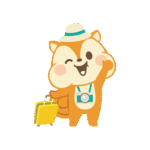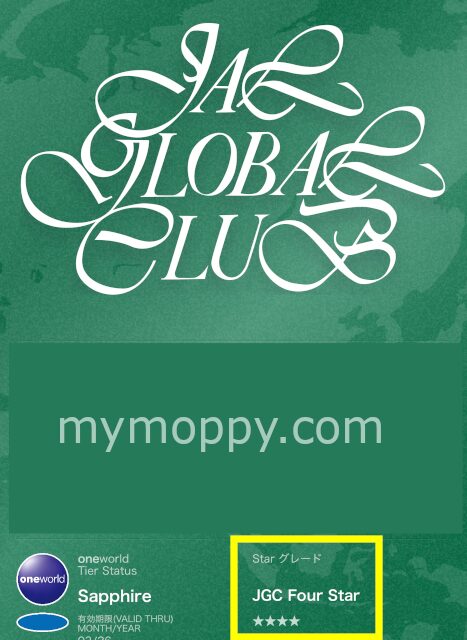【初心者必見】モッピー(moppy)登録の具体手順
この記事のゴール
- スマホから迷わずモッピーに登録できる(3〜5分)
- PCからも簡単に登録できる(登録 3〜5分)
- 登録後に「ポイント獲得」「お友達紹介の獲得方法」「マイル交換」を用意
モッピー(moppy)とは?
モッピーは、累計1,300万人が利用する国内最大級のポイントサイトです。
ショッピングやアプリ利用などでポイントを貯め、現金・電子マネー・JALマイルなどに交換できます。
モッピーを安心して始められる理由
運営会社は株式会社セレス(東証プライム上場)。
20年以上の運営実績と、プライバシーマーク・SSL通信による安全性で信頼を得ています。
これから始める方も、安心して登録できます。
| 項目 | 内容 |
|---|---|
| 運営会社 | 株式会社セレス(東証プライム上場) |
| 設立 | 2005年1月28日 |
| サービス開始 | 2005年5月(運営実績20年以上) |
| 会員数 | 約1,300万人(2025年5月時点) |
| ポイント価値 | 1ポイント=1円相当 |
| 交換先 | 現金・電子マネー・JALマイル・楽天ポイント・Amazonギフト券など |
| 特徴 |
|
| 信頼性・安全性 |
|
👉 モッピーは無料で始められる安心の老舗サイト。
貯めたポイントは1円単位で現金化でき、JALマイルへの交換効率も業界トップクラスです。
モッピー登録の流れ(スマホ/Web版)

モッピーの登録は スマホ(iPhone/Android)での手続きが最もスムーズです。以下のとおり進めましょう。
↓ 下記をタップすると STEP 1 の「モッピーで”ポイ活”はじめよう」が開きます。

STEP 1:公式ページへ(スマホ)
iCloud(@icloud.com/@me.com)は認証メールが届きにくい例があります。Gmail推奨/受信許可に
@moppy.jp を追加してください。- 「moppyで”ポイ活”はじめよう」の画面の中にある「LINEではじめる」をタップ。
- LINEを使っていない方は>>>「LINEがない方はこちら」へ
- この画面はスマホからの会員登録画面特有の表示となります。
- PCからの登録では「LINEではじめる」の画面は開きません。
- 私はPCから会員登録をしました。PCに向かう事が多い為
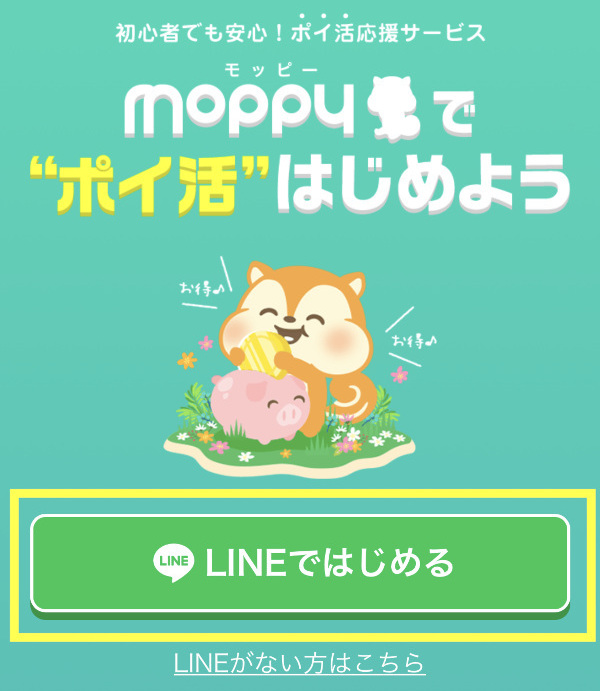
STEP 2:LINEに登録されている情報をmoppyに許可(スマホ)
- LINEに登録されているメインプロフィール情報、あなたの内部識別子、メールアドレスをmoppy(LINE)に使う事を許可する。
- あなたの内部識別子:LINEが独自にユーザー識別のために割り当てているものであり、ユーザーで確認することはできません。
- モッピーではポイ活で「お金やマイルなどのサービス」に替えることがあり、後程、電話番号などの入力が必要です。
- メールアドレスのスイッチをONにしておけば、情報登録画面でメールアドレスの入力を省略できます。
- PCからの会員登録ではメール認証が必要ですがLINEを許可するとこの工程が省略できて便利です。
- 許可する
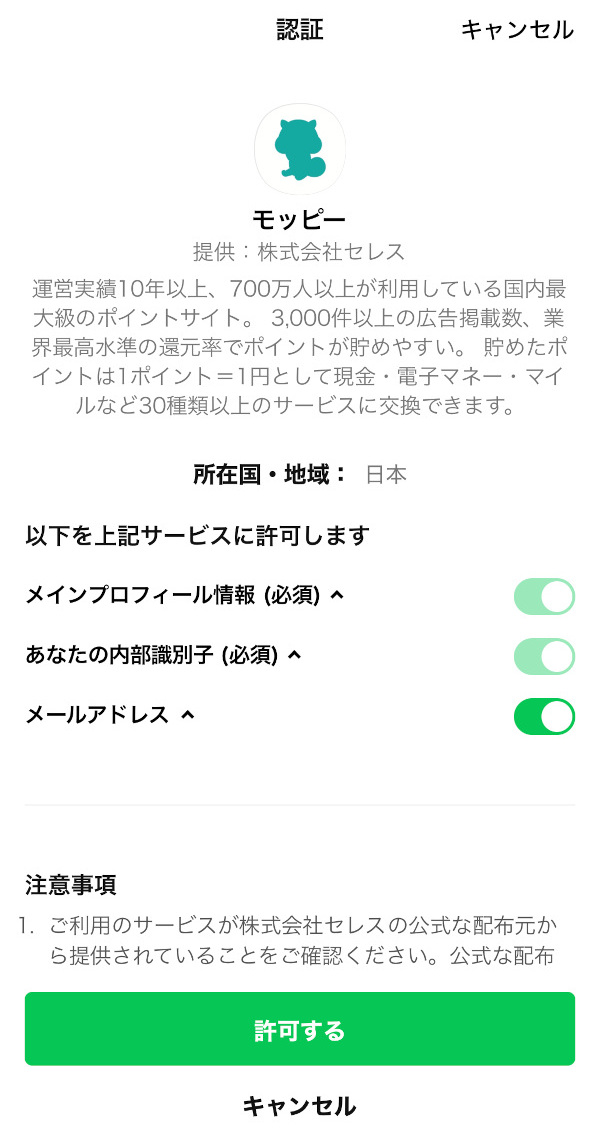
STEP 3:LINEでmoppy友だち追加(スマホ)
- LINEでmoppyを友だち追加する。LINEでmoppyからお得な情報が配信されます。
- 友だち追加
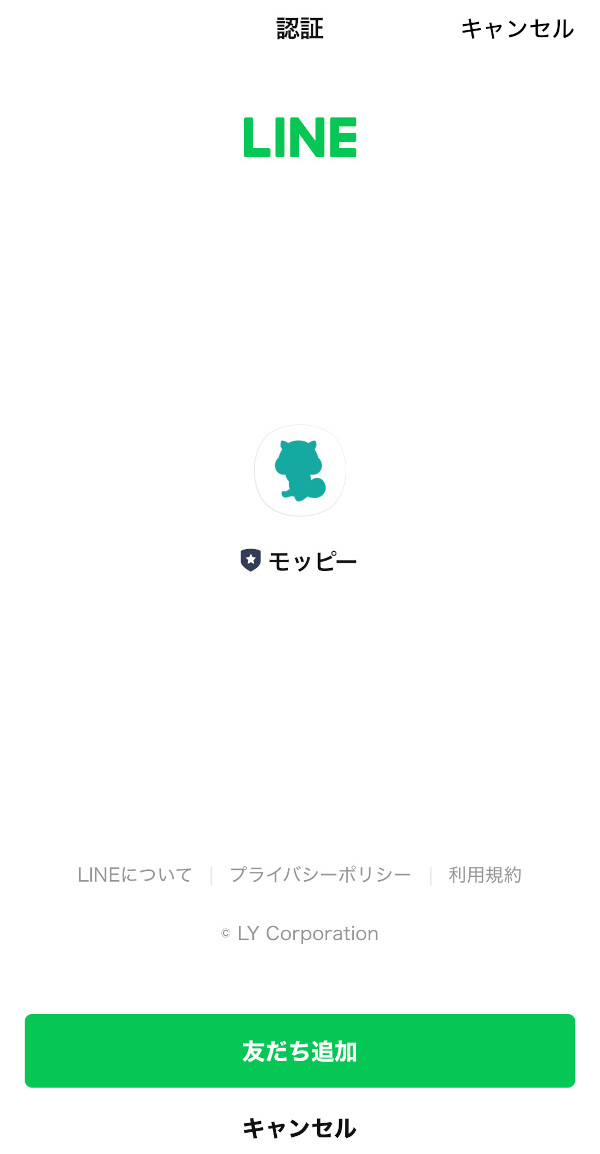
STEP 4:情報登録・・・前半(スマホ)
- ニックネーム(モッピーではニックネームでやりとりします)
- メールアドレス(LINEに登録されているアドレス)が表示されています。
- パスワード、パスワード確認
- スマホ(契約先)の種類・・・後半へ
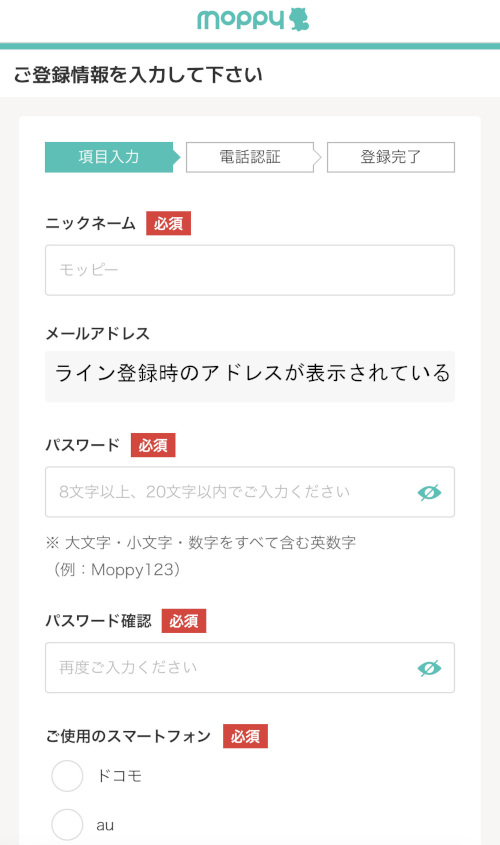
STEP 4 続き:情報登録・・・後半(スマホ)
- 生年月日、数字8桁で西暦から入力
- お住まい、住所番地は不要で、都道府県のみ
- 秘密の質問と秘密のこたえ」は、特にポイントをマイルやお金などに交換する際に必ずこの質問があって本人確認されます。
- 秘密のこたえは、「ひらがな」で入力します。
- 紹介コード:この紹介コード「SfRWA123」が記入されている事を必ずご確認ください。
- 記入が終わりましたら、「同意し登録する」をタップ
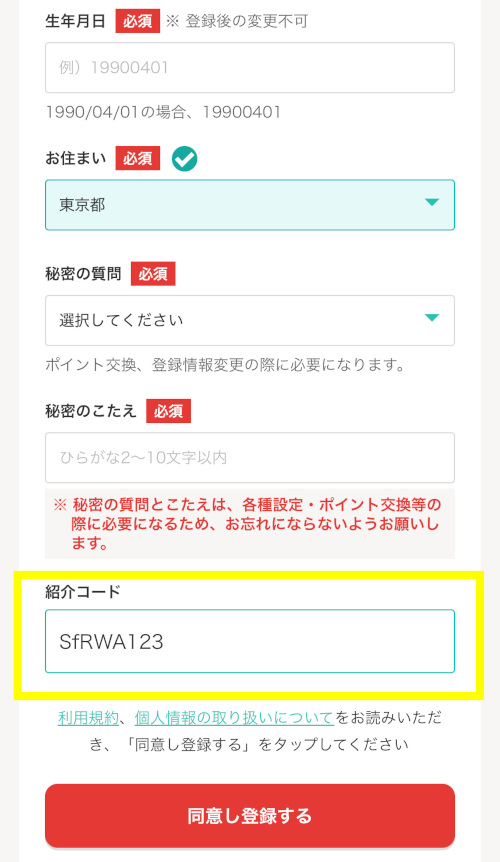
紹介コード:この紹介コード「SfRWA123」が記入されている事を必ずご確認ください。
STEP 5:内容確認 → 登録
入力内容を確認し、「上記内容を登録する」をタップ。
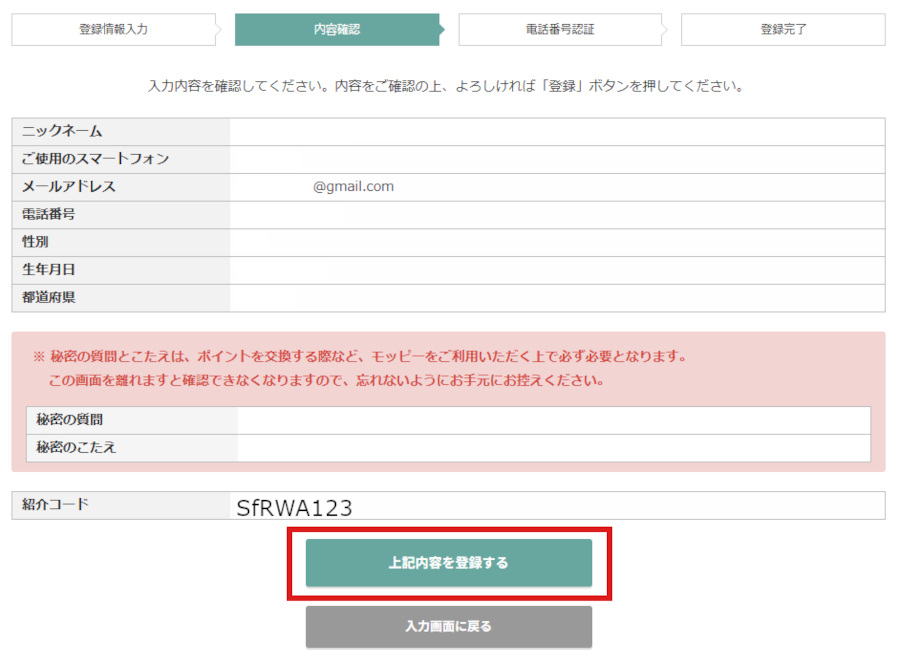
STEP 6:SMS(電話番号)認証
- 認証方法で「SMS認証」を選択(私はSMS認証)、電話発信認証もOK
- 届いた認証番号を入力 → 「認証番号を送信」
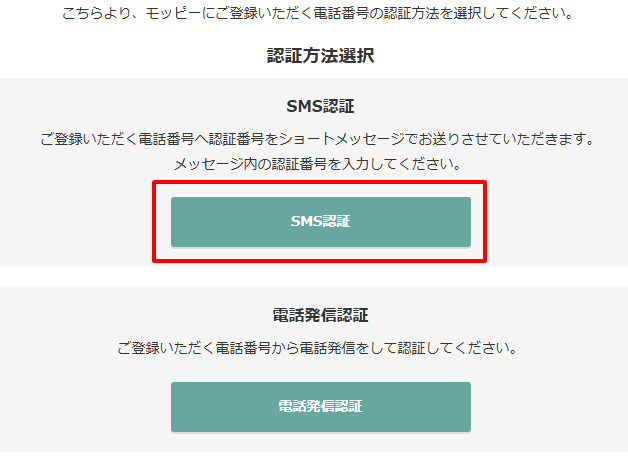
SMSで届いた「認証番号」を入力して、「認証番号を送信」
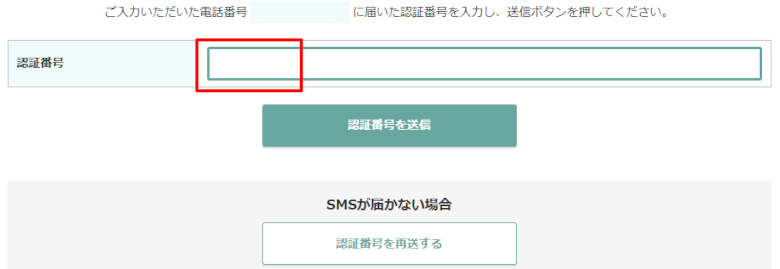
これで登録完了! お疲れさまでした。
ポイント獲得は、記事が長くなるので別記事にまとめました。
スマホでの登録後の課題解決:広告B(パーセント)
スマホでの登録、お疲れさまでした。
では、やってみよう!と思った瞬間、
どこから手をつけていけばいいの? (ポイント稼ぎは少しまってください。。。)
次に紹介したいのは、「お友達紹介制度の特典を獲得」するための方法と
一緒に達成することで、無駄な支出をセーブできるのでゴールド会員を目指す事をおすすめします。
お友達紹介制度への詳しい解説はこちらへ ↓ ↓
【最新版】初心者も安心!モッピー(moppy)お友達紹介キャンペーンとは
お友達紹介制度とゴールド会員とを合わせて進める事が費用の節約と期間の短縮になります。
ゴールド会員になるためには「広告A(ポイント)、広告B(パーセント)、10,000P承認」という条件があります。
課題を整理すると
1)10,000Pをどうやって集めるか?
2)広告A,広告Bって、承認まで90日と長い
※これって、「無理ゲー」じゃないの?(達成できない。絶対勝てないゲーム)
※ここでは、広告Bを10日程で承認される方法について、補足します。
広告Bには楽天、Yahoo、などいつも利用しているサイトがありますが、承認まで約90日です。
📌 ⏱ すべての広告Bが90日かかる…と思っていませんか?
📌 2025年8月、9月、10月も、承認まで10日程のスピードが変わってないことを確認済です
📌 毎月再現性あり(実体験ベース)
📌 案件名はNoteの中盤で公開しています
👉 【実録】モッピー広告Bを“10日で承認”させた方法
⚠️ モッピー会員登録直後の「ポイント交換制限」について
会員登録お疲れさまでした!
登録直後の数日間(3営業日程度)はセキュリティ確認のため、
ポイント交換が一時的に制限される場合があります。
この期間中もポイントを貯めることは可能なので、焦らず準備を進めましょう。
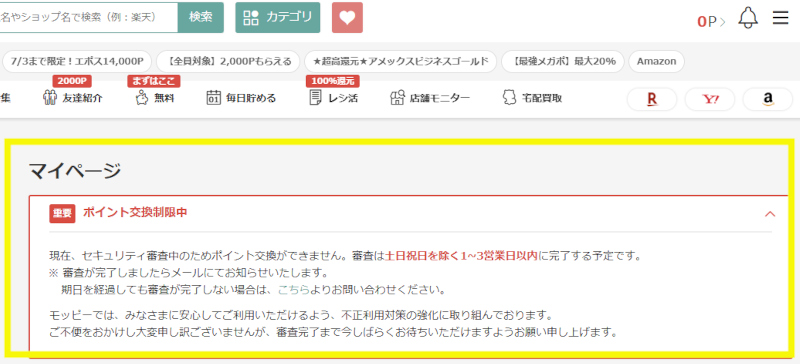
🎯 登録が終わったら、次は「ポイント獲得」と「マイル化」へ
モッピーでは、登録後にまず「ゴールド会員」を目指すことで、JALマイル交換率を最大化できます。お友達紹介制度の5,000Pも同時にクリアする方法です。
このステップがあることで、登録特典(+2,000P)やJALマイルがスムーズに獲得できます。
お友達紹介制度の条件達成、ゴールド会員の条件達成を順番に進めると、月をまたぐ可能性が大きく、5000P分の支払い、10,000P分の支払いと2重に出費が必要になる事がありますが、お友達紹介制度の条件達成、ゴールド会員の条件達成を一緒にひと月内に達成する事をお勧めします。
それは、月ベースの期間の短縮と出費の節約が可能になるからです。
~ 私の実践経験より ~
👉
(A-08)【最新版】モッピー友達紹介キャンペーンの仕組みと特典
登録後に特典+2,000Pをもらうための条件と期限を詳しく解説。紹介制度の全体像をここで確認しましょう。
以下のLINKは調整中につき、LINKできません。
💻 PCでもログイン・登録したい方へ
スマホで登録したメールアドレスとパスワードを使えば、PCでも同じアカウントでログインできます。
初回登録をスマホではなく、PCで行いたい方は、以下の手順を参考にしてください。
PC パソコンからの会員登録
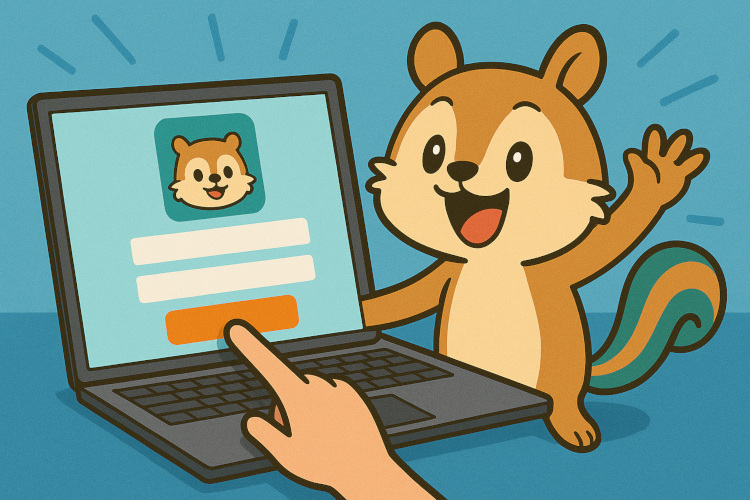
PC パソコンからの登録の流れ
PCでの登録準備
PCでうまくいかない場合は、スマホ+Gmailに切り替えると解決しやすいです。
- 有効なメールアドレス(Gmail推奨)
- SMSを受信できるスマートフォン
- 紹介コード(例:SfRWA123)
※iCloudメールなど、一部で認証メールが届かないケースがあります。迷惑メール設定を確認しておきましょう。
↓ 下記をタップすると STEP 1 の「モッピーで”ポイ活”はじめよう」が開きます。

STEP 1:メール登録(PC パソコン)
- 「登録してポイントを貯める >」をタップ
- メールアドレスを入力 → 「メールアドレスで登録する」をタップ
- 画面に「仮登録メールを送信しました」と表示
・iCloudメール(@icloud.com/@me.com)は非推奨:認証メールが届かない/リンクが開けない例が多め。
・Gmail または Yahoo!メールを推奨(Androidでもキャリアメールより安定)。
・受信設定をしている場合は
@moppy.jp を許可してください。STEP 2:認証メール → 本登録へ(PC パソコン)
- 受信トレイで「モッピー」からのメールを開く(迷惑メール/プロモーションも確認)
- 本文のURLをタップ → 本登録画面へ
※ 長時間放置すると再送が必要になる場合があります。届かない場合は数分待って再読み込み、必要なら再送を。
STEP 3:基本情報の入力(PC パソコン)
画面の案内どおりに入力/選択します。
- ニックネーム(本名でなくOK)
- メールアドレス(STEP1で入力したものが反映)
- パスワード
- ご使用のスマートフォン(スマホ専用案件あり)
- 電話番号/性別/生年月日/都道府県(住所詳細は不要)
- 秘密の質問/秘密のこたえ(交換や変更時に使用)
- 紹介コード:SfRWA123 が自動表示されているか確認
- 利用規約に同意 → 確認画面へ
▼ 入力画面のサンプル(個人情報は伏せています)
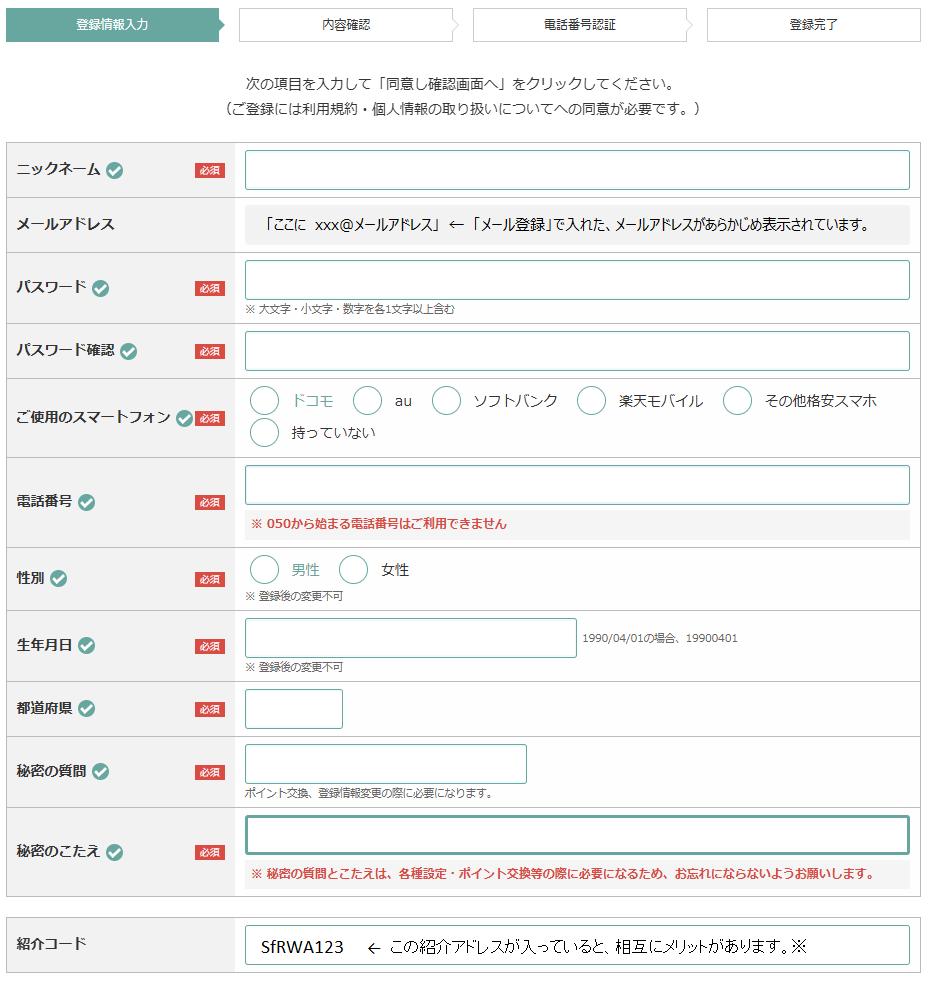
※ 紹介コードに SfRWA123 が入っていますか?
STEP 4:内容確認 → 登録
入力内容を確認し、「上記内容を登録する」をタップ。
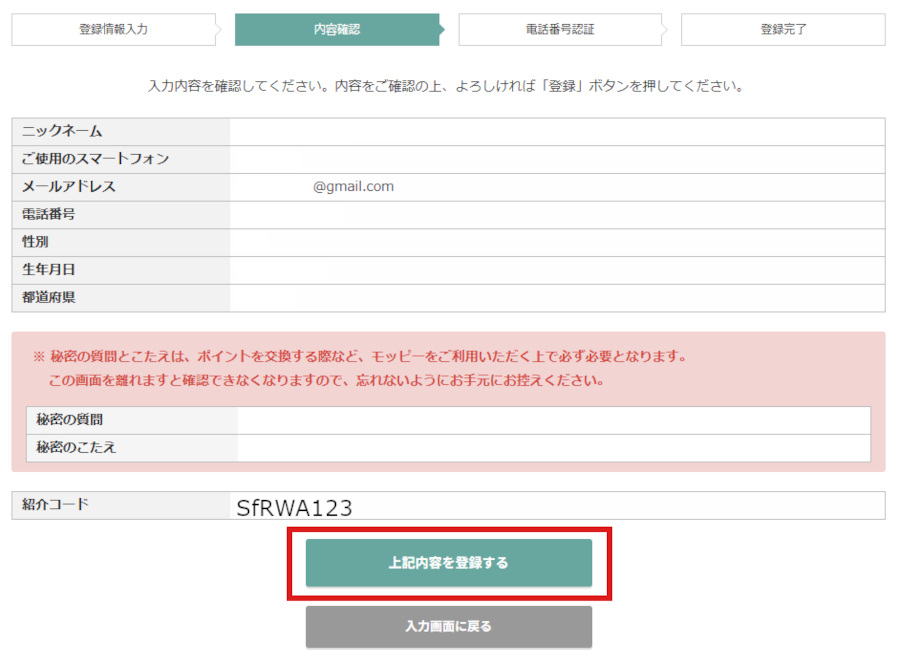
STEP 5:SMS(電話番号)認証
- 認証方法で「SMS認証」を選択(私はSMS認証)、電話発信認証もOK
- 届いた認証番号を入力 → 「認証番号を送信」
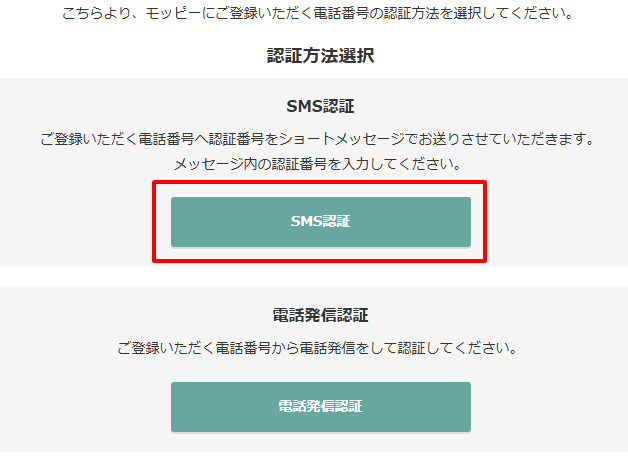
SMSで届いた「認証番号」を入力して、「認証番号を送信」
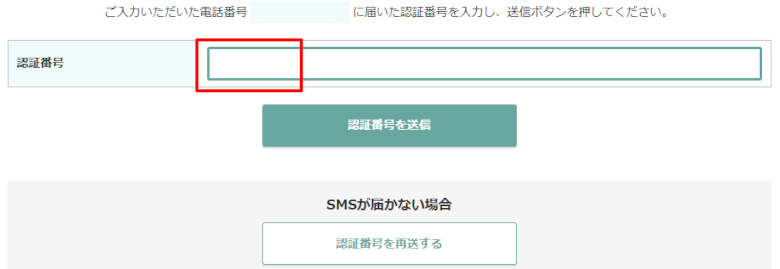
これで登録完了! お疲れさまでした。
ポイント獲得は、記事が長くなるので別記事にまとめました
PCでの登録後の課題解決:広告B(パーセント)
PCでの登録、お疲れさまでした。
では、やってみよう!と思った瞬間、
どこから手をつけていけばいいの? (ポイント稼ぎは少しまってください。。。)
次に紹介したいのは、お友達紹介制度の特典を獲得するための方法と
一緒に達成することで、無駄な支出をセーブできるのでゴールド会員を目指す事をおすすめします。
お友達紹介制度への詳しい解説はこちらへ ↓ ↓
【最新版】初心者も安心!モッピー(moppy)お友達紹介キャンペーンとは
お友達紹介制度とゴールド会員とを合わせて進める事が費用の節約と期間の短縮になります。
ゴールド会員になるためには「広告A(ポイント)、広告B(パーセント)、10,000P承認」という条件があります。
課題を整理すると
1)10,000Pをどうやって集めるか?
2)広告A,広告Bって、承認まで90日と長い
※これって、「無理ゲー」じゃないの?(達成できない。絶対勝てないゲーム)
※ここでは、広告Bを10日程で承認される方法について、補足します。
広告Bには楽天、Yahoo、などいつも利用しているサイトがありますが、承認まで約90日です。
📌 ⏱ すべての広告Bが90日かかる…と思っていませんか?
📌 2025年8月、9月、10月も、承認まで10日程のスピードが変わってないことを確認済です
📌 毎月再現性あり(実体験ベース)
📌 案件名はNoteの中盤で公開しています
👉 【実録】モッピー広告Bを“10日で承認”させた方法
その前に、入会されると下記のように表示されることがあります!
⚠️ モッピー会員登録直後の「ポイント交換制限」について
会員登録お疲れさまでした!
登録直後の数日間(3営業日程度)はセキュリティ確認のため、
ポイント交換が一時的に制限される場合があります。
この期間中もポイントを貯めることは可能なので、焦らず準備を進めましょう。
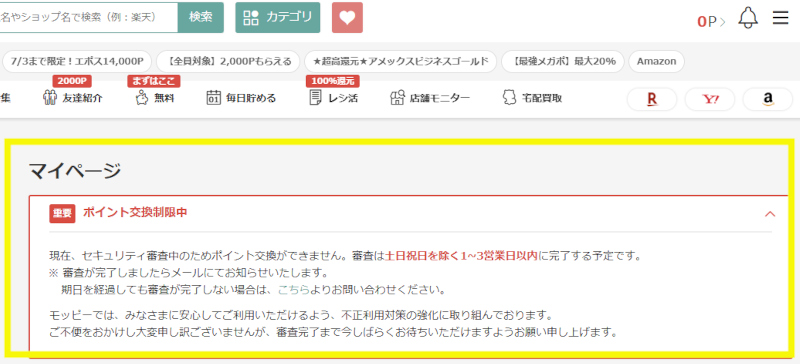
👉
(A-08)【最新版】モッピー友達紹介キャンペーンの仕組みと特典
登録後に特典+2,000Pをもらうための条件と期限を詳しく解説。紹介制度の全体像をここで確認しましょう。
よくある質問(FAQ)